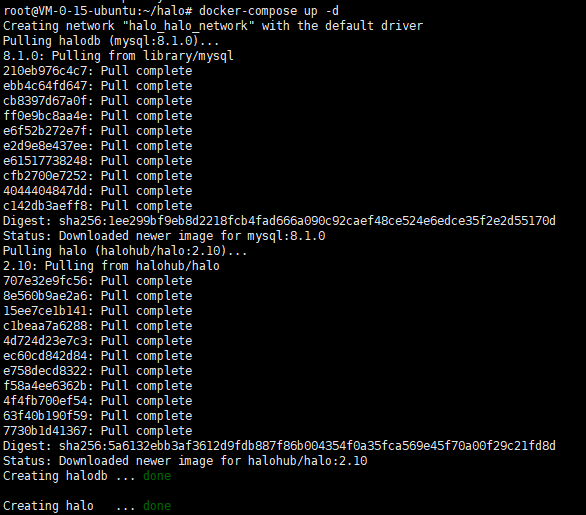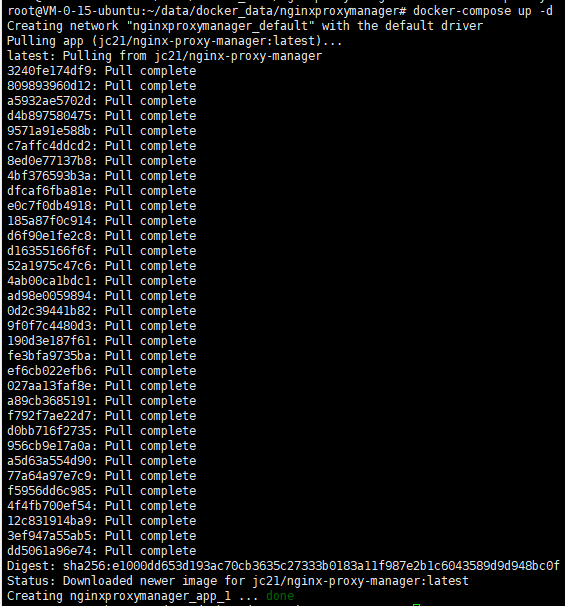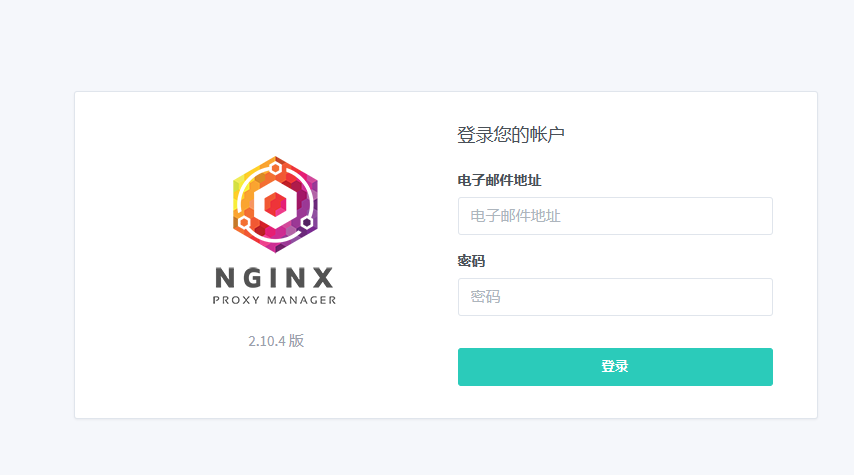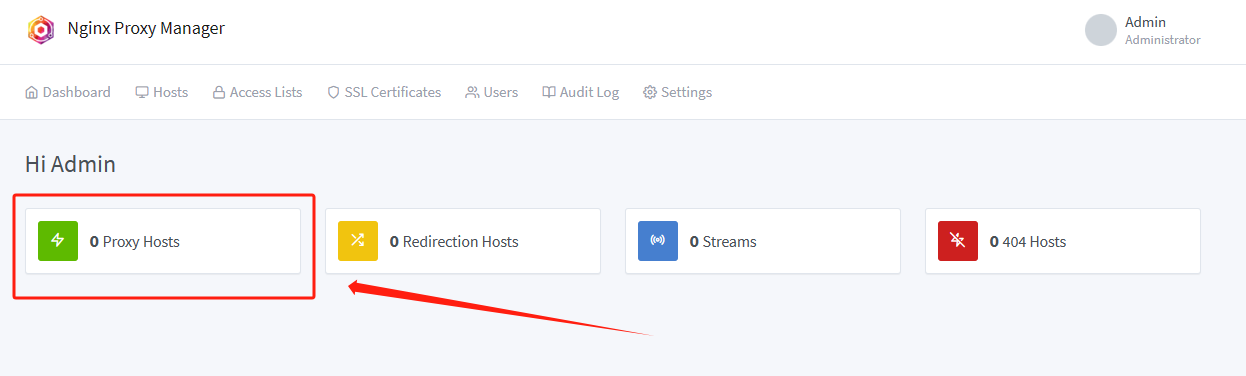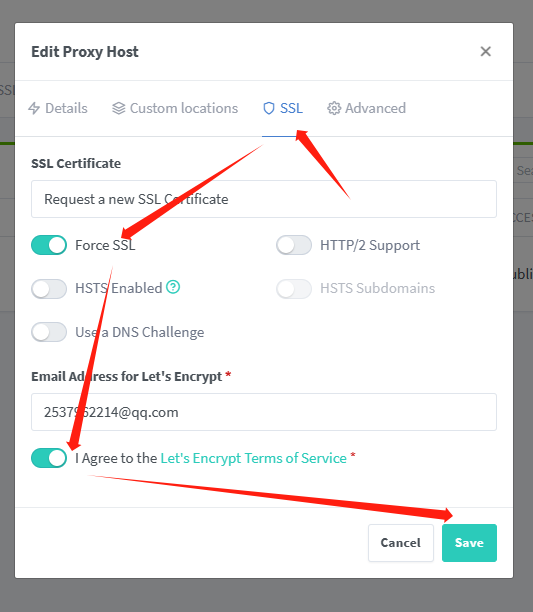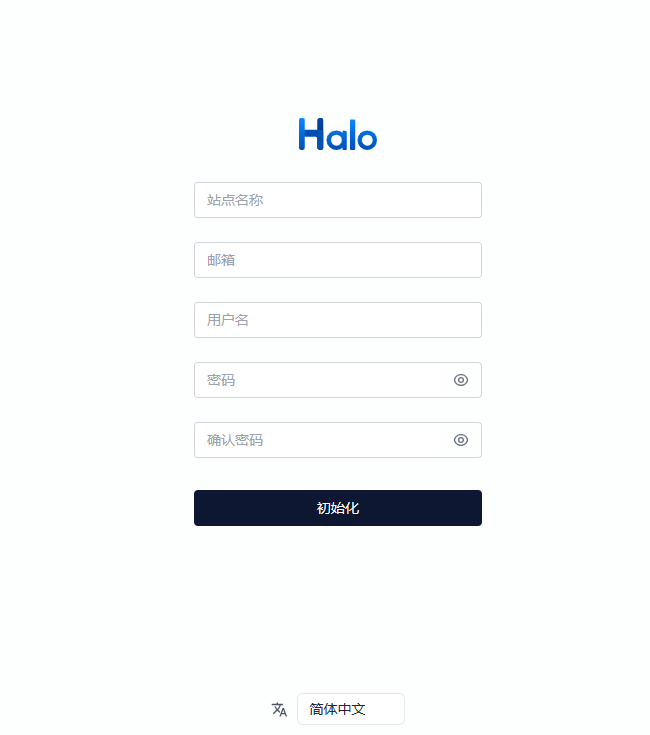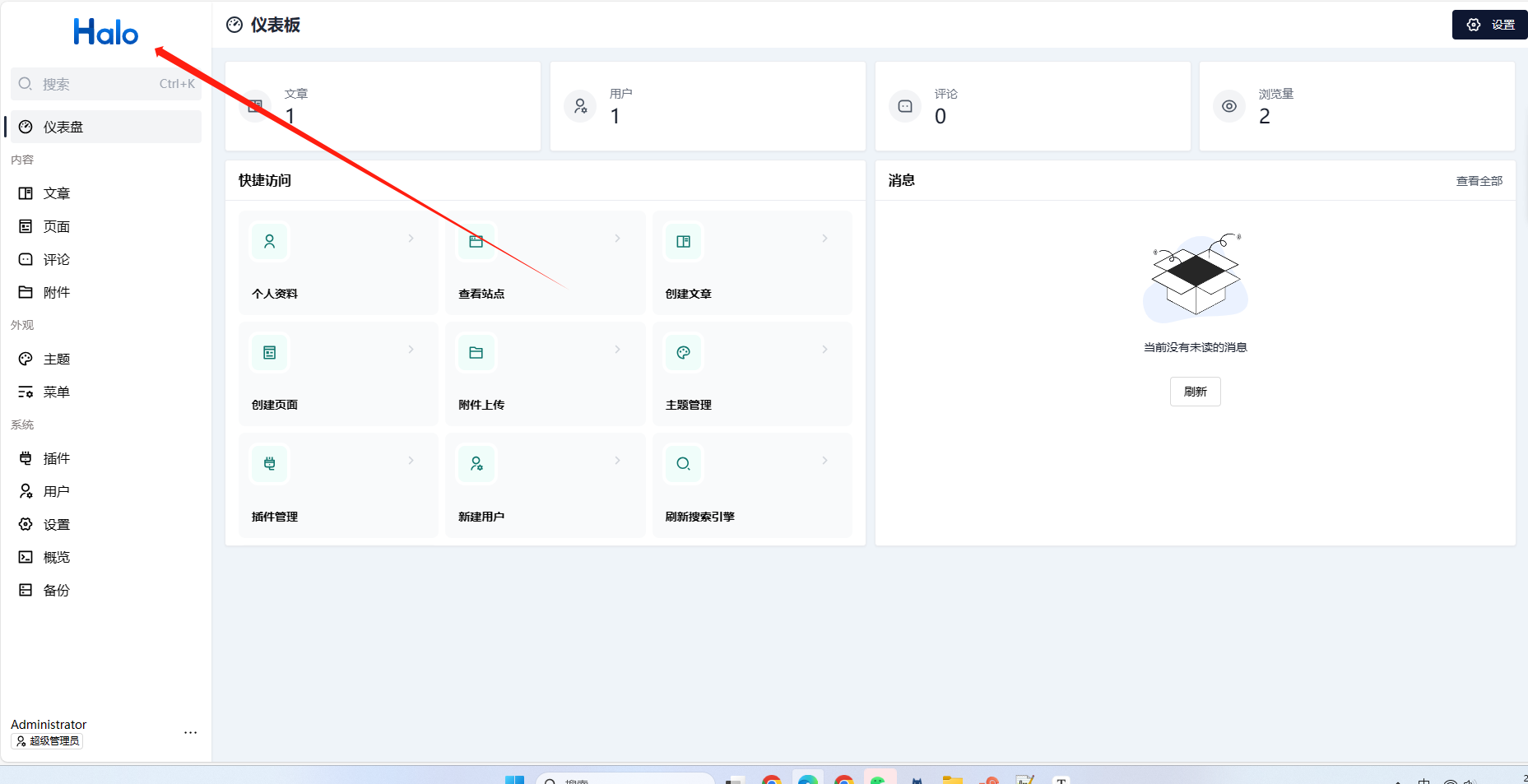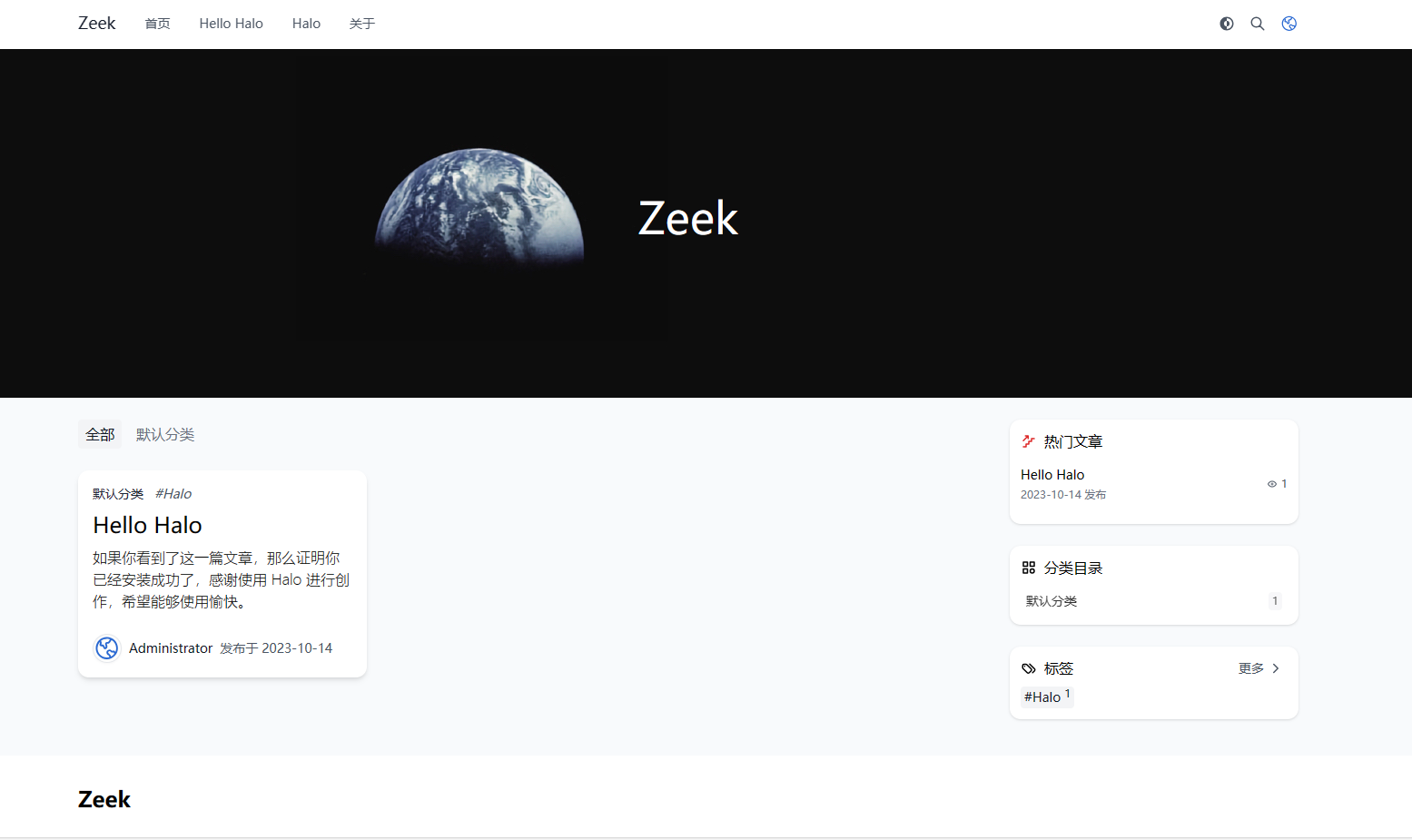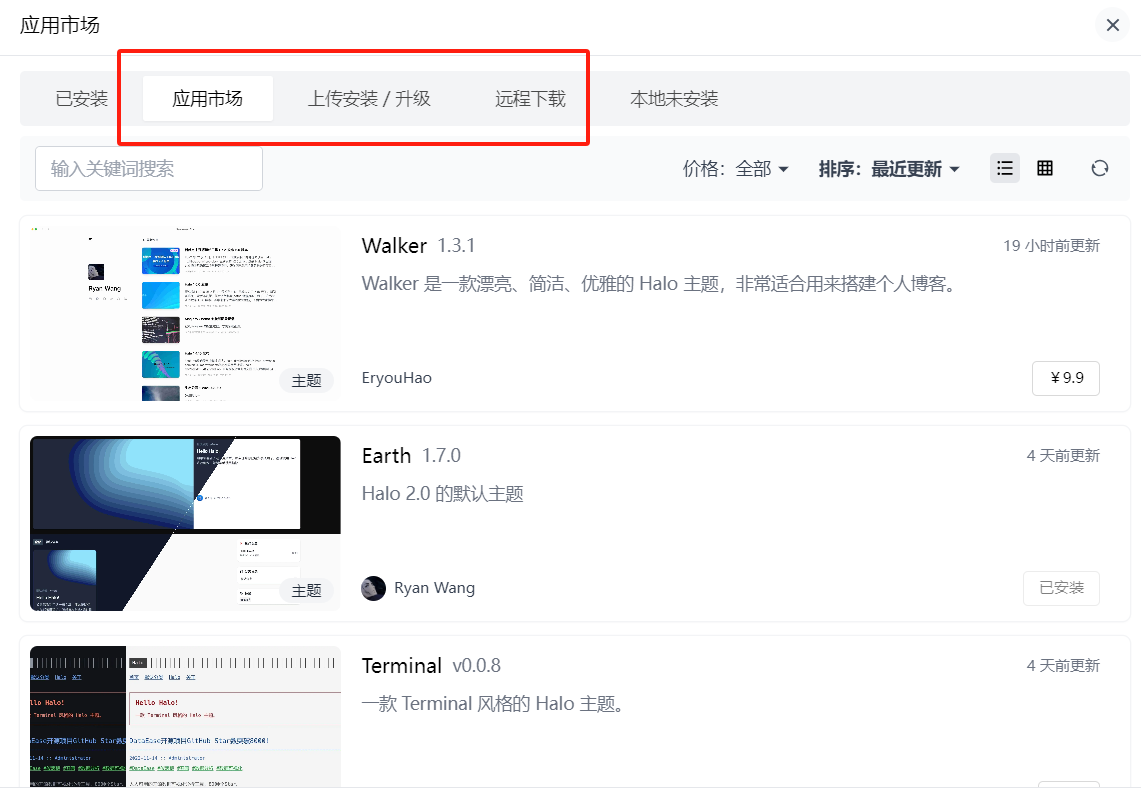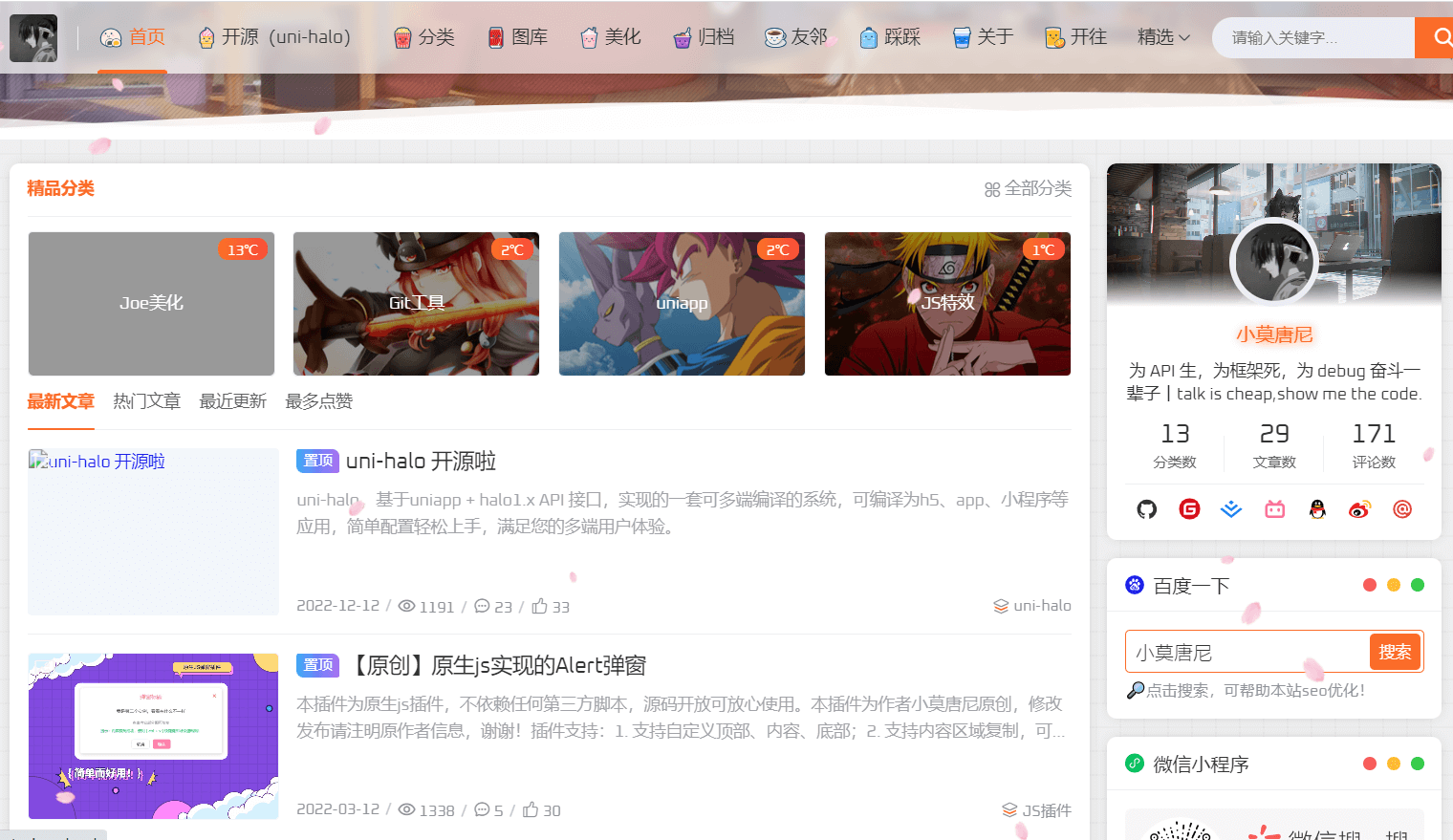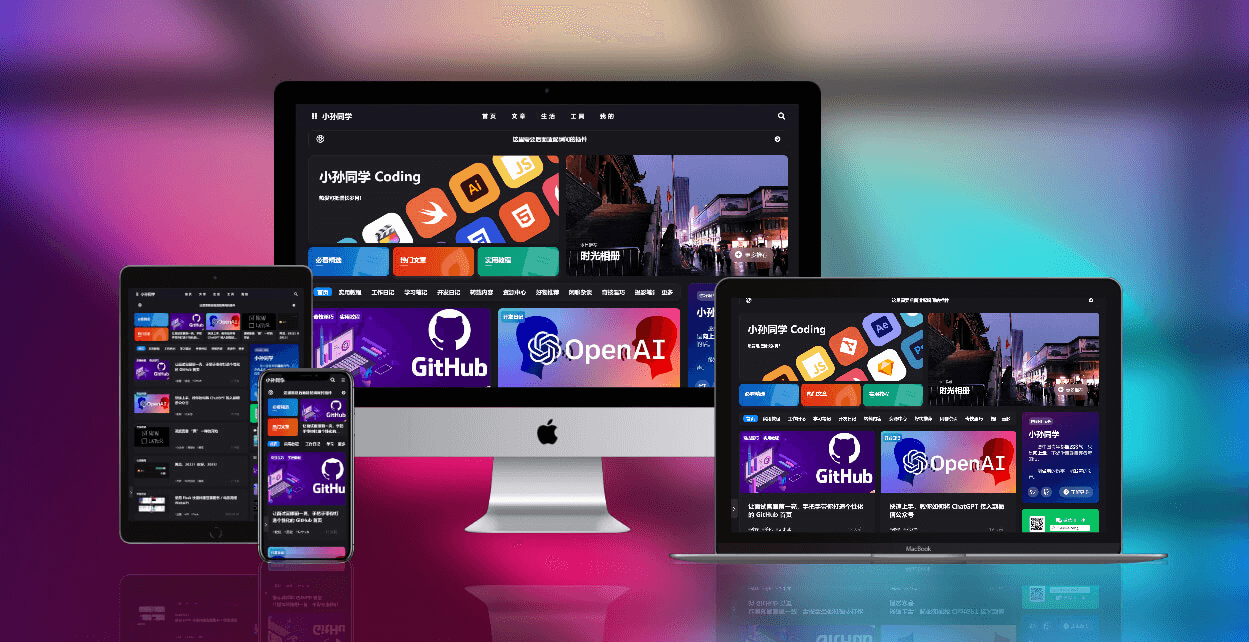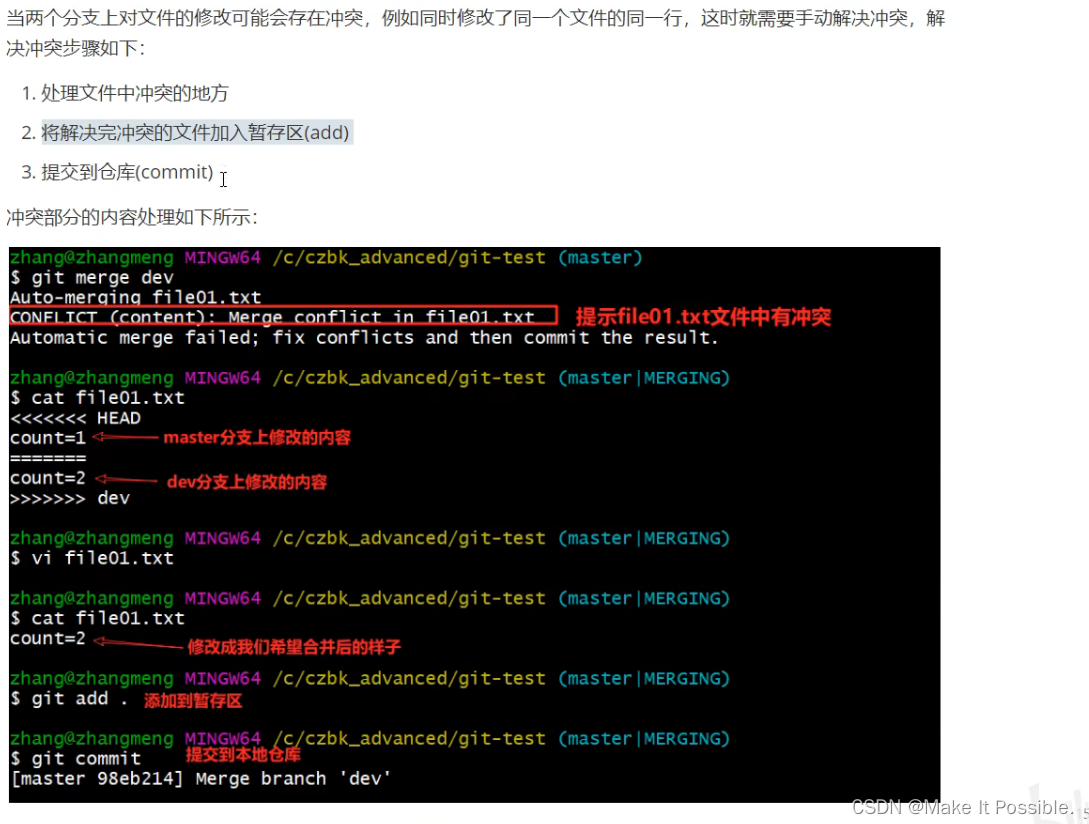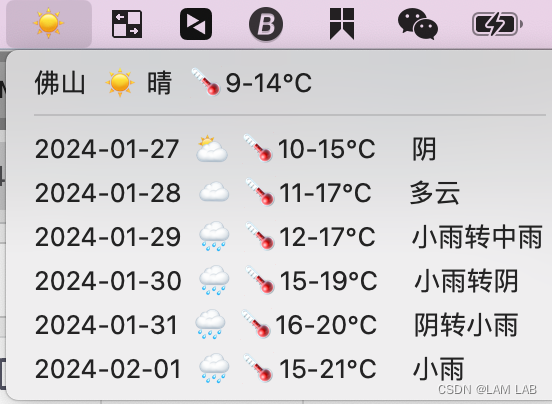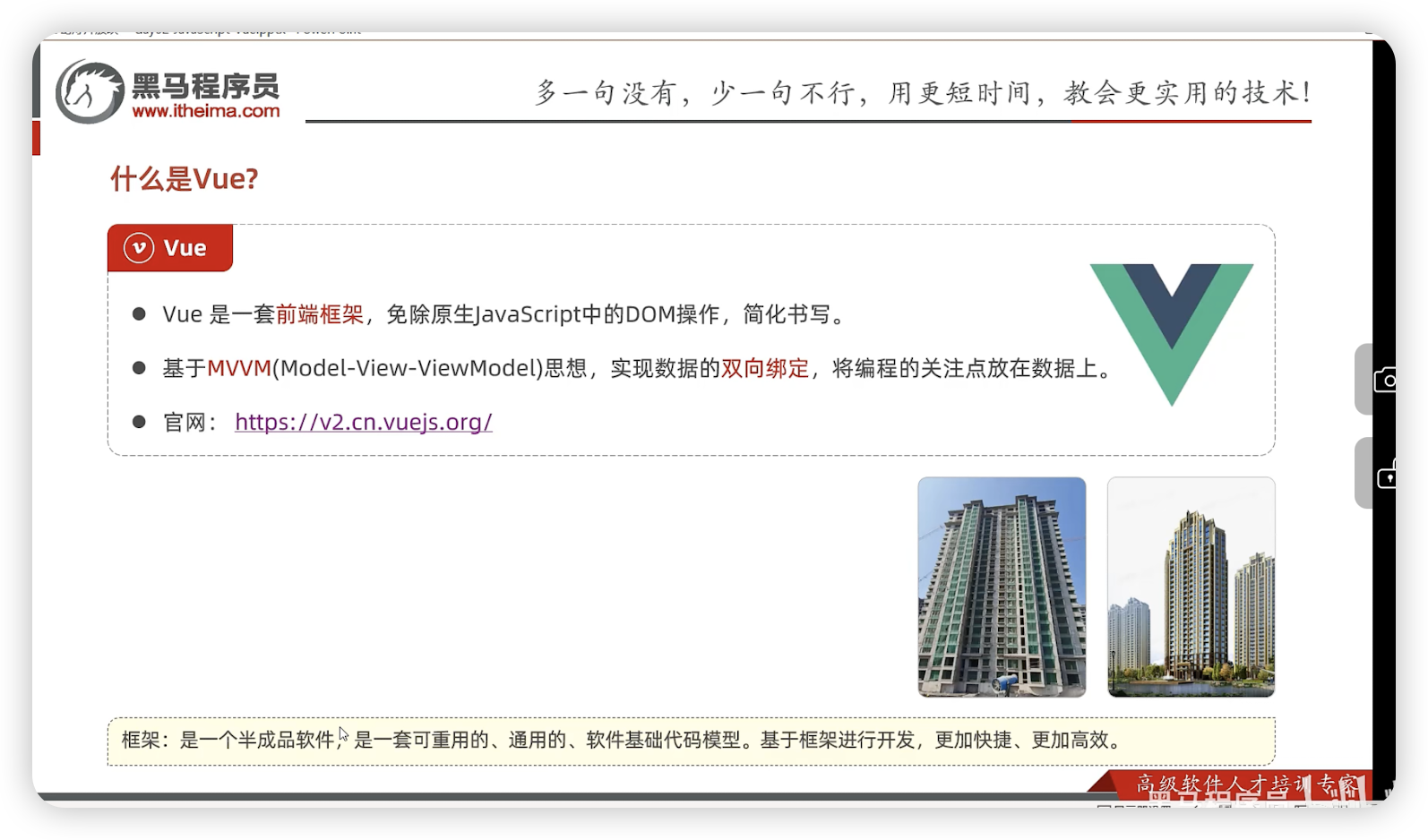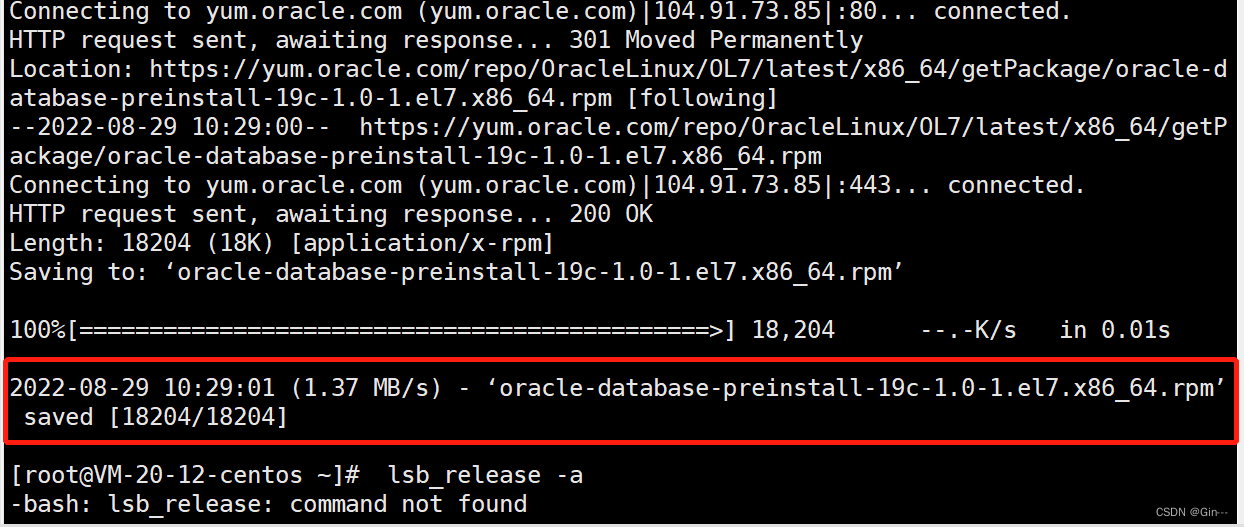本文介绍: sudo -i英文输入法下,按 i注意:1.修改域名:里面的改为–halo.external-url=https://域名(手动修改)2.修改数据库密码(手动修改)3.数据库端口原文档为”3306:3306″,上方docker–compose.yml为”3306″,作用是不开放公网访问数据库(安全安全安全)修改完yaml代码,然后复制粘贴到输入框按ESC键,英文输入法下输入wq,按enter键完成保存创建docker-compose.yml英文模式下,输入i,进入编辑模式,然后粘贴下面的内容。
1 安装halo
1.1 切换到超级用户
1.2 新建halo文件夹
1.3 编辑docker-compose.yml文件
注意:
1.修改域名:
docker-compose.yml里面的–halo.external-url=http://localhost:8090/改为–halo.external-url=https://域名(手动修改)
3.数据库端口原文档为”3306:3306″,上方docker-compose.yml为”3306″,作用是不开放公网访问数据库(安全安全安全)
1.4 启动halo服务
1.5.实时查看日志
2 配置反向代理
2.1 安装Nginx Proxy Manager
2.2 启动Nginx Proxy Manager
2.3 登录Nginx Proxy Manager
2.4 设置反向代理
2.5 申请SSL证书
3 halo使用教程
3.1 初始化halo
3.2 安装主题
4 主题推荐
4.1 极简主题
Butterfly主题
jeo 3.0主题
4.2 多彩主题
Hao主题
声明:本站所有文章,如无特殊说明或标注,均为本站原创发布。任何个人或组织,在未征得本站同意时,禁止复制、盗用、采集、发布本站内容到任何网站、书籍等各类媒体平台。如若本站内容侵犯了原著者的合法权益,可联系我们进行处理。